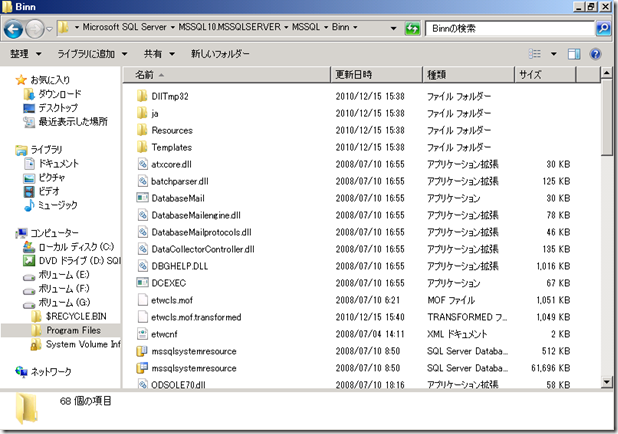Windows Server 2008 以降のクラスターのコンピューターアカウント作成について少しメモを。
以下の技術情報を参考にしています。
フェールオーバー クラスター ステップ バイ ステップ ガイド: Active Directory のアカウントの構成
How to Troubleshoot Create Cluster failures in Windows Server 2012
Read the rest of this entry »
Archive for the ‘Windows Server 2008’ tag
Windows Server 2008 以降のクラスターのコンピューターアカウント作成について
Windows Server 2008 R2 のマルチサイトクラスターについて
Denali ではマルチサブネットクラスターが構築できるようになりました。
その前段として Windows Server 2008 R2 を使用してマルチサイトクラスターの構築を軽くまとめてみたいと思います。
マルチサイトクラスターに関しての参考情報は以下になります。
ステップ バイ ステップ ガイド – フェールオーバー クラスタ : フェールオーバー クラスタ用ハードウェアを検証する
ルーティングされる複数のサブネットに Windows Server 2008 のフェールオーバー クラスタ ノードを展開する際の注意事項
Multi-Site Clustering with Windows Server 2008 Enterprise
Disaster Recovery Cluster Deployment & Demo – Multi-Site Failover Clustering
Windows Server 2008 R2 の WSFC のディスク交換について
書くのをすっかり忘れていたことを思い出したので、ちょっとまとめておきたいと思います。
今回は、クラスター (WSFC) で使用している共有ディスクに障害が発生して、LUN を再作成したときのディスクの再割り当てについてになります。
# バックアップは取得されていることが前提です。
SQL Server のインスタンス ルート ディレクトリを変更した場合の注意点
SQL Server のインストールですが、インストール時に [インスタンス ルート ディレクトリ] を設定します。 
インスタンス ルート ディレクトリは任意のディレクトリを指定できますので、デフォルトの [C:Program FilesMicrosoft SQL Server] から変更することが可能です。
このインスタンス ルート ディレクトリですが、変更した際に一点注意点があります。
今回は、C ドライブではなく E ドライブに設定をしてみました。 
インスタンス ルート ディレクトリ以外は C ドライブに設定しています。 
SQL Server をインストールすると以下のサービスがインストールされます。
- SQL Active Directory Helper Service
- SQL Server
- SQL Server Agent
- SQL Server Browser
- SQL Server VSS Writer
インスタンス ルート ディレクトリに選択したディレクトリには、[SQL Server] [SQL Server Agent] のサービスのファイルが格納されます。 

サービス用のプログラムが C ドライブ以外にあることは問題ないのですが、この状態では Windows Server バックアップで [システム状態] [ベアメタル 回復] のバックアップを取得する際に、SQL Server 用のサービスに必要なプログラムが格納されているドライブも取得対象となります。
# このあたりは、System Writer の VSS Writer が制御しているみたいですね。レジストリ (ImagePath の値) を直接修正して、サービスで使用するプログラムの場所を変更すればインスタンス ルート ディレクトリを取らなくすることもできますが。危険すぎてこの方法は使わないですよね…。
最初は [ベア メタル回復] のバックアップ取得を試してみます。 
ベア メタル回復を選択すると、自動的にベアメタル回復に必要なドライブが選択されるのですが、C ドライブだけでなく E ドライブも自動的に選択がされます。
E ドライブを外そうとしても以下のメッセージが表示され、ドライブ / ドライブ以下のフォルダを外すことができません。 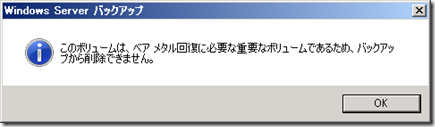
[システム状態] を選択すると、システム状態の回復に必要なものが取得されます。
# ドライブの選択状況は変わらず、内部でシステム状態の回復に必要なものが自動で取得されます。 
システム状態を選択した際に取得されるバックアップを確認してみます。
3 つの VHD ファイルが作成されています。 
これですが、[システムで予約済み] (通常にインストールをした際の先頭 100MB) [C ドライブ] [E ドライブ] のバックアップとなっています。
Windows Server 2008 R2 の場合はファイル単位でバックアップが取得できるようになているので、各ドライブのバックアップはシステム状態として必要最低限のファイルがバックアップされています。
# C ドライブであればユーザープロファイルのディレクトリは除外されています。
E ドライブのバックアップを確認してみるとサービスで使用している 2 つのファイルのみが取得されています。 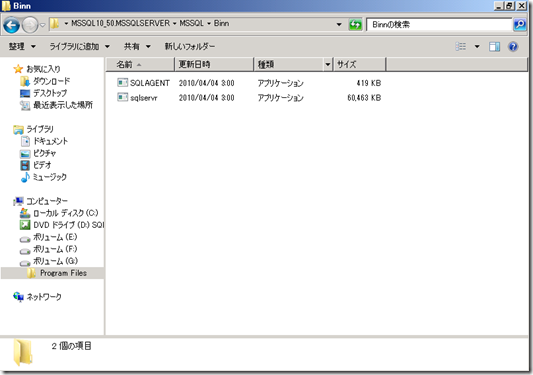
Windows Server 2008 R2 であれば、ファイル単位で取れるのでシステム状態を取得した時にインスタンス ルート ディレクトリを C ドライブ以外にしても最小限のファイルがバックアップされることになります。
Windows Server 2008 ではどうなるでしょう。
Win
dows Server 2008 では[システム回復を有効にする] がベアメタル回復相当のバックアップとなります。
このオプションを有効にすると、インスタンス ルート ディレクトリに指定したドライブも自動的に選択されます。 
この動きは、Windows Server 2008 R2 と同じですね。
それでは、システム状態のバックアップを取得するとどうなるでしょう。
Windows Server 2008 の場合は、[wbadmin start systemstate
backup] というコマンドラインを使用して、システム状態だけを取得することが可能です。
# [Start Backup] で取得する場合は、[-allCritical] というオプションを指定します。
システム状態を取得する場合に必要となるファイルが含まれているドライブを自動で判断する動きは Windows Server 2008 R2 と変わりません。 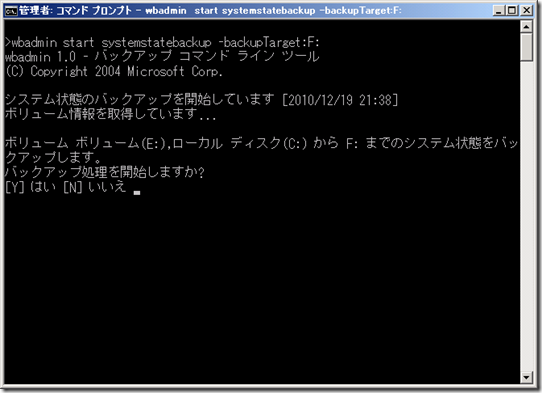
Windows Server 2008 の場合は、デフォルトでは先頭の 100MB の領域は作成されないので、2 つの VHD ファイルが取得されます。 
Windows Server 2008 R2 と異なり、サービス以外のファイルも取得されています。
Windows Server 2008 の場合は、ボリューム単位でのバックアップしか取得ができないため、SQL Server のサービスで使用しているファイル以外のものも取得がされます。
そのため、インスタンス ルート ディレクトリのドライブに SQL Server のデータベースを格納していると、Windows Server 2008 ではシステム状態のバックアップでデータベースのファイルも取得がされてしまい、バックアップのファイルサイズが肥大化する可能性があります。
インスタンス ルート ディレクトリを変更することはあまりないかもしれませんが、変更する場合はバックアップの取得で影響がないようにデータベースのファイルを配置するような考慮が必要そうですね。